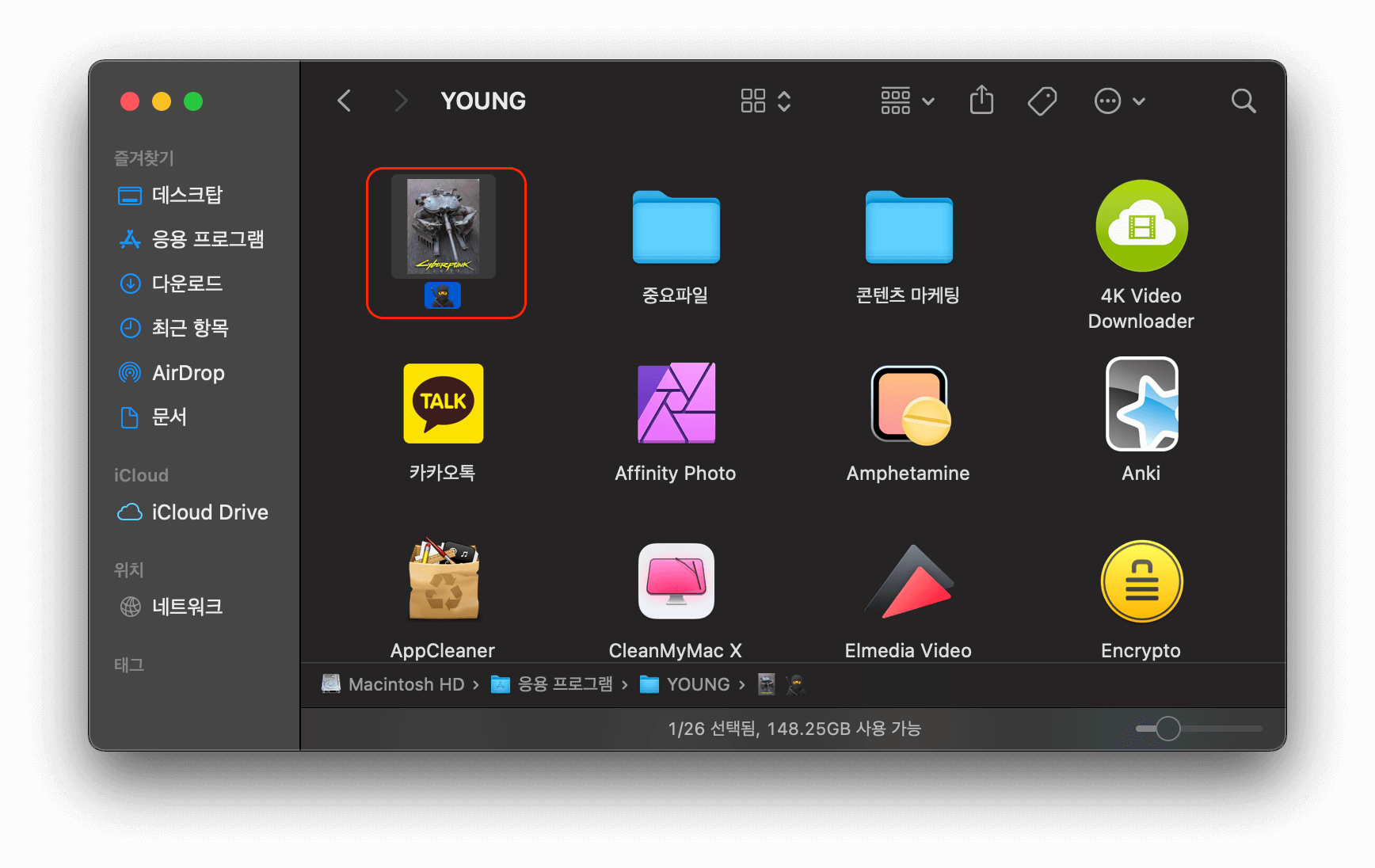맥 폴더 아이콘, 색상 변경 방법을 찾으셨다면 잘 오셨습니다. 컴퓨터를 사용하다 보면 폴더 아이콘 혹은 색상을 변경해 나만의 방법으로 구분하기 쉽게 만들 수 있습니다.
이렇게 알아보기 쉽게 만든 폴더별로 문서, 사진 등 파일을 정리해 놓으면 빠르게 찾을 수 있기 때문에 아주 효율적으로 사용할 수 있고 사용하고 있는 맥북을 꾸밀 수 있습니다.
이번 포스팅에서는 맥북을 사용하면서 폴더를 원하는 사진, 아이콘으로 변경하는 방법과 폴더 색상만을 바꾸는 방법에 대해 알아보도록 하겠습니다.
[toc]
맥에서 폴더 혹은 파일 아이콘 변경하기
내가 가지고 있는 사진 또는 인터넷에서 다운로드 받은 아이콘, 이미지를 사용해 폴더나 파일 아이콘을 변경할 수 있습니다. (gif, png, jpeg 등 여러 형식의 이미지를 지원합니다.)
무료 아이콘 모음 사이트 https://findicons.com/, https://iconarchive.com/ 두곳에서 구할수도 있습니다.
1. 폴더, 파일 아이콘으로 만들고 싶은 사진을 더블클릭 혹은 미리보기 앱으로 실행합니다.
2. command⌘ + C 를 눌러 사진을 복사해 줍니다.
3. 아이콘을 변경하려는 파일, 폴더를 우클릭 > 정보 가져오기를 눌러줍니다.
4. 정보에서 아이콘을 클릭한 뒤 command⌘ + V 를 눌러 붙여넣기 해줍니다.
간단하게 폴더, 파일 아이콘이 변경된 것을 확인할 수 있습니다.
만약 붙여넣기를 완료한 후 정상적인 이미지가 아닌 JPEG, PNG 와 같은 파일 이미지로 보인다면 아래 두가지 사항을 확인해 보시길 바랍니다.
- 해당 이미지를 미리보기로 실행 후 복사했는지 확인
- 변경하려는 폴더 및 파일 정보 가져오기 후 아이콘을 클릭했는지 확인
원래대로 복구하기
변경한 이미지를 원래의 기본 폴더 모양으로 변경하려고 하는 경우 간단하게 되돌릴 수 있습니다.
1. 되돌리고 싶은 폴더 및 파일 우클릭 > 정보 가져오기 선택
2. 상단의 아이콘 클릭 후 delete 키 누르기
폴더 색상 변경하기
색상을 변경해 폴더의 쓰임새, 중요도 등 자신만의 방법으로 색상을 지정해 쉽게 구분할 수 있습니다.
맥에서 기본적으로 구분을 할 수 있는 방법은 폴더 이름 앞에 태그를 추가하는 방법밖에 없어 독바에 폴더를 넣는다면 구분하기 쉽지 않습니다.
하지만 Foldery 응용 프로그램을 이용해 폴더 자체의 색상을 변경할 수 있어 기본으로 제공하는 태그보다 활용도가 높을 것 같습니다.
유료로 사용해야 한다는 점이 아쉽다면 맥 폴더 아이콘 색상에서 이미지를 다운받아 변경하는 것도 좋을 것 같습니다.
추가로 원하는 이미지 배경들을 없애고 싶다면 맥 이미지 편집하기를 참고하여 아이콘을 만들어 보시는 것을 추천드립니다.
마치며
이것으로 맥북에서 폴더 및 파일들을 원하는 이미지 아이콘으로 변경하는 방법에 대해 알아보았습니다. 이것으로 나만의 맥을 만들거나 조금 더 쉽게 파일들을 정리 할 수 있습니다.
글을 보면서 궁금한 점이나 개선해야 할 사항들이 있다면 아래 댓글 혹은 이메일로 연락을 주시면 고쳐나가도록 하겠습니다.